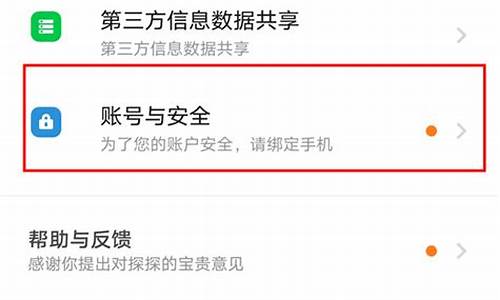镜像丢失怎么重新做电脑系统_重装电脑镜像缺失
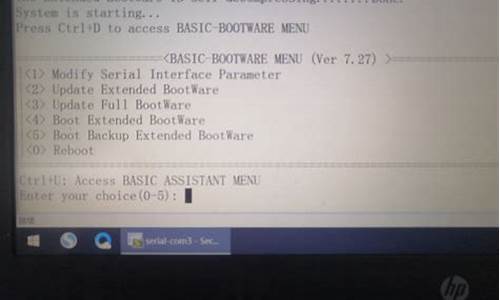
鉴于大多数用户没有启动U盘,也不会设置U盘启动,这里说下不用启动U盘进行系统恢复。
下载“一键ghost硬盘版”,并解压、安装。
记住已有系统镜像文件路径。最好放到一个容易找到的地方,比如D:\、F :\,不要放在系统所在分区或目标分区中(一般是C)。
重启电脑,在电脑出现windows启动画面之前,按上下键,直到出现下图,并选择第二项进入:
选择第一项回车
选择第3或4项进入均可(第1/2项是针对以前使用过一键备份的用户);
根据你的磁盘类型进行选择,我的是串口硬盘,因此选择第1项。
接下来就是熟悉的ghost界面了,点“OK”
依次点击“Local”——“Partion”——“From Image”
选择待安装系统的gho文件,选中后点击“Open”
从镜像文件中选择源分区,这里只有1个分区,不用选了,直接点“OK”
选择目标硬盘。这里只有1个硬盘,不用选了,直接“OK”
在目标硬盘中选择目标分区,我们要把系统装到C盘,这里就选1,然后“OK”
安装前的最后一次提示,点击“Yes”
接下来就是ghost过程,完毕后重启即可进入系统自动安装过程。
注意:没有启动盘的话必须一次性安装成功,否则一旦失败,就需要启动盘来引导进行重新安装了。
电脑系统丢失的解决办法就是重新做系统,可以按照以下的步骤进行:
1.下载winpe制作软件(这里用大做例子):
目前下载uefi版本最好。考虑最新机器会有ssd固态硬盘,这种就要考虑这个版本,兼容性更强。
2.准备一个u盘进行做winpe系统的空间(u盘最好4G以上,考虑系统镜像文件比较大):
3.3.点击打开下载并且安装好的大UEFI版u盘制作工具。这里要选择zip-fat32的模式,兼容ssd硬盘进入winpe问题。如下图所示
4.去下一个GHO镜像文件,根据自己想要的系统下载镜像文件,一般win764位较为常见。如图
5.将下载好的镜像导入u盘,插入做好的u盘进入winpe,按照自己不同品牌电脑,进入快速启动,一般为F12进入,开机按F12,出现下面的界面:
6.选择win8pe x 64之后,进入winpe桌面,系统自动弹出下面界面,如图:
7.这个时候只要是选中的c盘分区,文件路径也有你下载的gho文件,这个时候点击确定即可。之后的界面是这样的:
8.之后就等待安装完成即可,如图:
声明:本站所有文章资源内容,如无特殊说明或标注,均为采集网络资源。如若本站内容侵犯了原著者的合法权益,可联系本站删除。